크롬 글꼴 추가 및 설정 가이드|폰트 추천부터 굵어짐 오류 해결까지
목차
- 1. 크롬 글꼴 설정 위치 찾기
- 2. 크롬에 글꼴 추가 가능한가?
- 3. 추천 크롬 글꼴 리스트
- 4. 한글/영문 글꼴 각각 설정하는 법
- 5. 크롬 글꼴이 이상해졌을 때
- 6. 크롬 폰트 굵어짐 문제 해결법
- 7. 크롬 기본 글꼴로 초기화하는 방법
- 8. 크롬 글꼴 강제 변경 확장 프로그램
- 9. 모바일 크롬 폰트 변경 가능 여부
- 10. 자주 묻는 질문 (FAQ)
- 11. 폰트 변경이 SEO에 미치는 영향
- 12. 웹사이트 강제 폰트 적용 방법
- 13. 사용자 스타일시트(Custom CSS) 활용
- 14. 구글 웹폰트 vs 시스템 폰트 차이
- 15. 영문 폰트 별도 설정 팁
- 16. 크롬 다크모드 글꼴 오류 해결
- 17. 웹개발자용 글꼴 설정 팁
- 18. 글꼴 캐시 삭제 방법
- 19. 윈도우와 맥에서 글꼴 차이
- 20. 핵심 요약 및 참고 링크
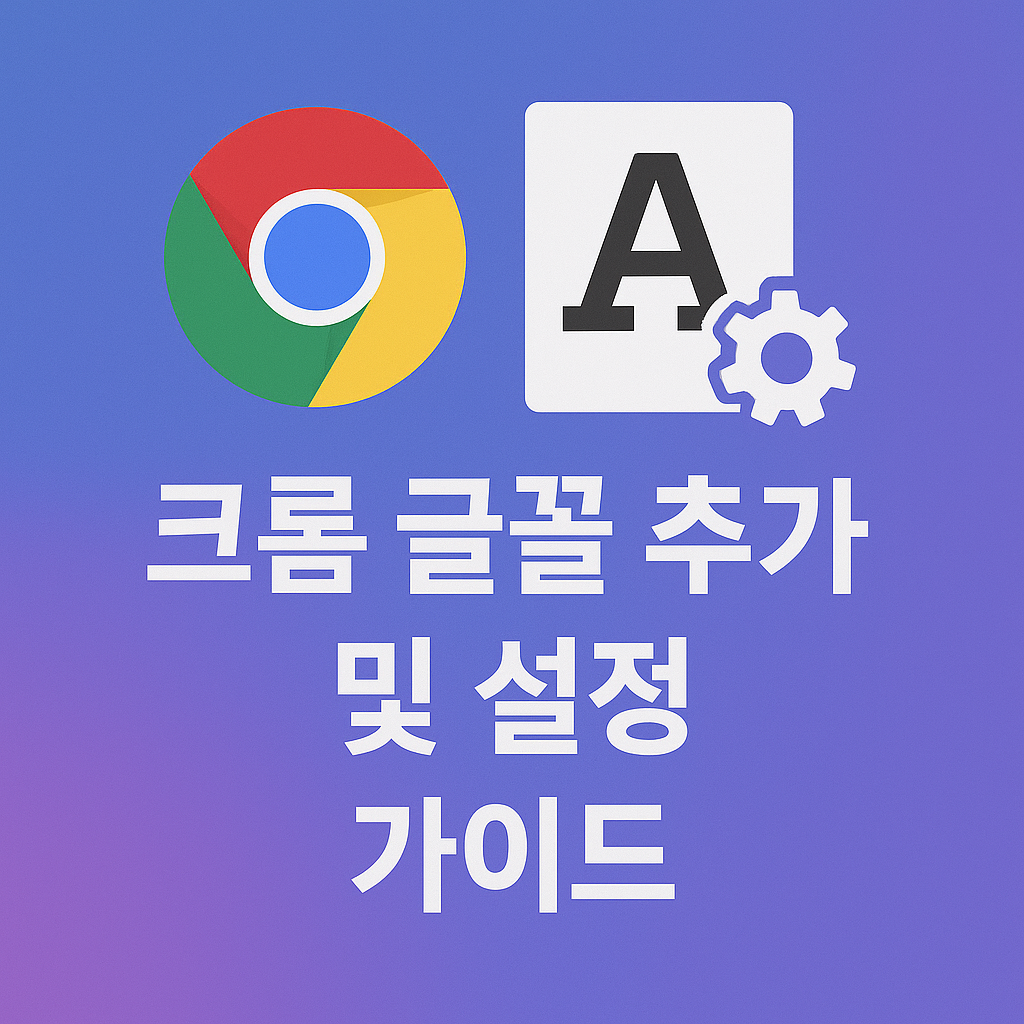
1. 크롬 글꼴 설정 위치 찾기
크롬에서 폰트를 변경하려면 아래 경로를 따라가면 됩니다.
- 크롬 주소창에
chrome://settings/fonts입력 - 표준 글꼴 / 세리프 / 산세리프 / 고정폭 항목 각각 변경 가능
- 크기 조정도 가능 (최소 글자 크기 포함)
이 화면에서 직접 시스템에 설치된 폰트를 불러와 원하는 스타일로 설정할 수 있습니다.
2. 크롬에 글꼴 추가 가능한가?
크롬 자체에는 글꼴을 직접 ‘추가’하는 기능은 없습니다. 대신, 운영체제에 새 글꼴을 설치하면 크롬 설정창에서 해당 폰트를 선택할 수 있게 됩니다.
- 윈도우: 폰트 파일 더블클릭 → 설치
- 맥OS: Font Book 앱으로 설치
설치 후 크롬을 재실행하면 새 글꼴이 글꼴 목록에 나타납니다.
3. 추천 크롬 글꼴 리스트
가독성과 디자인 모두 만족시키는 인기 크롬용 글꼴은 다음과 같습니다.
| 글꼴 이름 | 특징 | 추천 용도 |
|---|---|---|
| Noto Sans KR | 한글/영문 조화 우수 | 일반 사용자, 뉴스 |
| Roboto | 모바일에 최적화 | 개발자, 블로그 |
| Pretendard | 웹폰트 대체용 인기 | 기업 홈페이지 |
| D2Coding | 고정폭, 개발 최적 | 코딩, 콘솔뷰 |
위 폰트들은 모두 무료이며, 구글 웹폰트 또는 Github 등에서 설치 가능합니다.
4. 한글/영문 글꼴 각각 설정하는 법
크롬 설정은 기본적으로 하나의 언어 설정만 제공합니다. 그러나 Windows의 고급 설정 + CSS 조정을 통해 한글/영문 각각 설정이 가능합니다.
- 글꼴 설정에서 한글 기본값(Noto Sans KR 등) 지정
- 영문 전용은 확장 또는 사용자 CSS로 설정
예시:
* { font-family: 'Noto Sans KR', 'Roboto', sans-serif; }
이렇게 하면 한글은 지정된 글꼴로, 영문은 대체 글꼴로 표현됩니다.
5. 크롬 글꼴이 이상해졌을 때
글자가 깨지거나 굵게 보이거나, 기울어지게 나타나는 경우 다음을 점검하세요.
- 최근 설치한 글꼴 제거
- 크롬 설정 > 글꼴 메뉴 확인
- 확장 프로그램이 글꼴에 영향을 주고 있는지 확인
문제가 지속되면 크롬 초기화 또는 캐시 삭제로 원상복구 가능합니다.
6. 크롬 폰트 굵어짐 문제 해결법
일부 웹페이지에서 글씨가 지나치게 굵게 보인다면 다음 원인을 의심해봐야 합니다.
- 고해상도 디스플레이(HDR) 설정
- 디스플레이 배율 설정(125% 등)
- OS 레벨 ClearType 비활성화
해결 방법은 다음과 같습니다.
- Windows 설정 > 디스플레이 > 배율 100%로 변경
- ClearType 텍스트 튜너 실행 → 최적화
- 크롬 글꼴을 가볍고 얇은 글꼴로 재설정
7. 크롬 기본 글꼴로 초기화하는 방법
글꼴 설정이 꼬이거나 이상해졌다면 크롬의 기본값으로 초기화하는 것이 가장 빠릅니다.
- 크롬 주소창에
chrome://settings/fonts입력 - 모든 글꼴 항목(표준, 세리프, 산세리프, 고정폭)을 'Times New Roman' 또는 '맑은 고딕' 등 기본값으로 변경
- 크롬 설정 → 재설정 및 정리 → 설정 초기화 실행
이후 크롬을 재시작하면 기본 글꼴로 정상화되며, 굵기, 너비, 줄 간격 등도 복원됩니다.
8. 크롬 글꼴 강제 변경 확장 프로그램
특정 사이트에 원하는 폰트를 강제로 적용하고 싶다면 확장 프로그램을 사용하는 것이 효과적입니다.
| 확장 프로그램 | 기능 | 특징 |
|---|---|---|
| Fonts Changer | 사이트별 글꼴 변경 | 가장 직관적인 UI |
| Font Swap | CSS 상속 무시하고 강제 적용 | 전문 디자이너 추천 |
| Stylus | Custom CSS 적용 | 세부 설정 가능 |
크롬 웹스토어에서 쉽게 설치할 수 있으며, 사용자가 원하는 폰트로 웹사이트를 재디자인할 수 있습니다.
9. 모바일 크롬 폰트 변경 가능 여부
모바일 크롬(Android/iOS)은 글꼴 설정 기능을 제공하지 않습니다. 그러나 기기 자체의 시스템 글꼴을 바꾸면 브라우저에도 반영됩니다.
- 안드로이드: 설정 > 디스플레이 > 글꼴 스타일
- 삼성 OneUI, LG UX 등은 자체 글꼴 테마 제공
- iOS: 시스템 글꼴 고정 (변경 불가)
글꼴을 직접 조정하려면 ‘Samsung Internet’ 등 별도 브라우저 사용이 필요합니다.
10. 자주 묻는 질문 (FAQ)
Q1. 크롬에 새로운 글꼴을 추가하려면 어떻게 하나요?
A1. OS에 글꼴을 설치한 후 크롬 설정 → 글꼴에서 선택하시면 됩니다.
Q2. 크롬에서 영문만 다른 글꼴로 지정 가능한가요?
A2. CSS 또는 확장 프로그램으로 한글/영문 폰트를 따로 설정할 수 있습니다.
Q3. 크롬 글자가 굵게 나와요. 해결 방법은?
A3. 디스플레이 배율, ClearType, 폰트 설정 확인 후 기본값으로 복원하세요.
Q4. 모바일 크롬에서도 글꼴 설정이 가능한가요?
A4. 불가능합니다. 시스템 글꼴을 변경해야 크롬에도 반영됩니다.
Q5. 특정 사이트에서만 글꼴을 바꾸고 싶어요.
A5. Fonts Changer, Stylus 같은 확장 프로그램을 사용하면 됩니다.
Q6. 크롬 글꼴이 갑자기 이상해졌어요.
A6. 최근 설치한 프로그램, 확장, 글꼴을 제거하고 초기화해보세요.
Q7. 추천 폰트가 있나요?
A7. Noto Sans KR, Pretendard, D2Coding 등을 추천합니다.
Q8. 시스템 글꼴이 크롬에서 보이지 않아요.
A8. 설치 후 크롬을 재실행하면 목록에 나타납니다.
Q9. 웹사이트의 글꼴을 무시하고 내 글꼴로 바꿀 수 있나요?
A9. Stylus 확장과 사용자 CSS로 가능합니다.
Q10. 크롬 다크모드에서 글꼴이 깨져요.
A10. 테마와 글꼴 조합 문제입니다. 밝은 테마로 바꾸거나 글꼴 변경이 필요합니다.
11. 폰트 변경이 SEO에 미치는 영향
크롬 글꼴 설정은 사용자 개인 환경에만 적용되므로 SEO에 직접적인 영향을 주지는 않습니다. 그러나 웹사이트 자체의 글꼴 설정은 사용자 체류 시간과 가독성에 영향을 주어 간접적 SEO 요인이 될 수 있습니다.
- 가독성 좋은 폰트 사용 → 이탈률 감소
- 웹폰트 로딩 속도 → 페이지 속도 지표 영향
개인용 크롬 설정은 SEO에는 영향 없지만, 웹 운영자라면 웹사이트의 폰트 최적화는 필수입니다.
12. 웹사이트 강제 폰트 적용 방법
사이트에서 지정한 폰트를 무시하고 내 폰트를 강제로 적용하려면 다음 방법을 사용합니다.
- Fonts Changer 확장 설치
- 적용할 사이트 주소 입력
- 원하는 글꼴과 크기, 줄간격 지정
이렇게 하면 특정 웹사이트에 한해서 개인 스타일에 맞는 폰트 환경을 유지할 수 있습니다.
13. 사용자 스타일시트(Custom CSS) 활용
고급 사용자는 Stylus와 같은 확장 프로그램으로 CSS를 직접 작성해 폰트를 커스터마이징할 수 있습니다.
body {
font-family: 'Noto Sans KR', 'Roboto', sans-serif !important;
font-size: 16px !important;
}
이 설정은 웹사이트에서 적용된 CSS보다 우선순위가 높아, !important와 함께 쓰면 대부분의 글꼴이 강제로 변경됩니다.
14. 구글 웹폰트 vs 시스템 폰트 차이
크롬에서 사용하는 폰트는 크게 두 종류로 나뉩니다.
| 구분 | 특징 | 장단점 |
|---|---|---|
| 시스템 폰트 | PC에 설치된 기본 폰트 | 빠름 / 제한적 |
| 구글 웹폰트 | 웹에서 불러오는 외부 폰트 | 다양함 / 로딩속도 영향 |
일반 사용자는 시스템 폰트로 충분하지만, 디자이너/개발자 등은 브랜드 톤에 맞게 웹폰트를 적극 활용하기도 합니다.
15. 영문 폰트 별도 설정 팁
한글과 영문이 섞인 페이지에서는 폰트 밸런스가 중요합니다. 영문 전용 폰트를 지정하면 디자인 일관성이 개선됩니다.
예시 설정:
body { font-family: 'Noto Sans KR', 'Open Sans', sans-serif; }
‘Open Sans’, ‘Roboto’, ‘Lato’ 등은 가독성 높고 다양한 사이즈에서 균형이 좋습니다.
16. 크롬 다크모드 글꼴 오류 해결
크롬 다크모드 사용 시 일부 글꼴이 색상이 묻히거나 배경과 충돌하는 문제가 발생할 수 있습니다.
- 기본 글꼴이 회색/검정 계열일 경우 읽기 어려움
- 외부 CSS가 다크모드 적용에 대응하지 못함
해결 방법:
- 크롬 확장 프로그램 Dark Reader 설치
- 다크모드에 적합한 글꼴과 배경 지정
- Stylus를 활용한 배경색 + 글꼴 동시 적용
특히 UI/UX 디자이너, 블로그 운영자 등은 다크모드 대응 폰트 설정을 별도로 지정해두는 것이 좋습니다.
17. 웹개발자용 글꼴 설정 팁
개발자나 마크업 작성자라면, 고정폭 글꼴을 사용하는 것이 코드 가독성에 유리합니다.
추천 고정폭 글꼴:
- D2Coding
- Source Code Pro
- JetBrains Mono
- Courier New
크롬 설정 > 글꼴 → 고정폭 글꼴 항목에서 위 글꼴 중 하나를 선택해 코드가 포함된 페이지를 더욱 명확하게 볼 수 있습니다.
18. 글꼴 캐시 삭제 방법
설정한 글꼴이 적용되지 않거나 이전 설정이 유지될 경우, 브라우저 캐시나 OS 글꼴 캐시 삭제가 필요할 수 있습니다.
- 크롬 설정 > 개인정보 및 보안 > 인터넷 사용기록 삭제
- 윈도우:
C:\Windows\Fonts폴더 확인 후 캐시 정리 - Mac: Font Book 앱에서 글꼴 캐시 재빌드
삭제 후 반드시 크롬을 완전히 종료한 뒤 다시 실행해야 적용됩니다.
19. 윈도우와 맥에서 글꼴 차이
같은 크롬이라도 운영체제에 따라 글꼴 렌더링 방식이 다릅니다.
| 항목 | Windows | macOS |
|---|---|---|
| 렌더링 방식 | ClearType(픽셀 보정) | Subpixel(Smooth) |
| 기본 폰트 | 맑은 고딕, 바탕체 | Apple SD Gothic Neo |
| 폰트 적용 범위 | 제한적 | 전체 시스템 전반 적용 |
사이트 제작 시 이 차이를 감안해 웹폰트 사용을 병행하는 것이 브라우저 간 통일성 확보에 유리합니다.
20. 핵심 요약 및 참고 링크
✅ 핵심 요약
- 크롬 글꼴 설정은
chrome://settings/fonts에서 가능 - 신규 글꼴은 OS에 설치 후 크롬 재시작 필요
- 글꼴 오류는 초기화, 캐시 삭제, 확장 제거로 해결
- 모바일 크롬은 시스템 글꼴만 반영 가능
- 개별 사이트 글꼴 변경은 Fonts Changer, Stylus로 해결